MacBook连接WiFi无故断网的问题怎么解决?
1、打开dock上面的⚙,然后点击网络。


2、点击网级婶泪络这里的位置,然后点击编辑位置。


3、点击这个上面的+,输入一个新的位置的名字。


4、接着点击这个自动,点击良胳旁边的-,把它给删除了,然销蹲后点击确定应用。

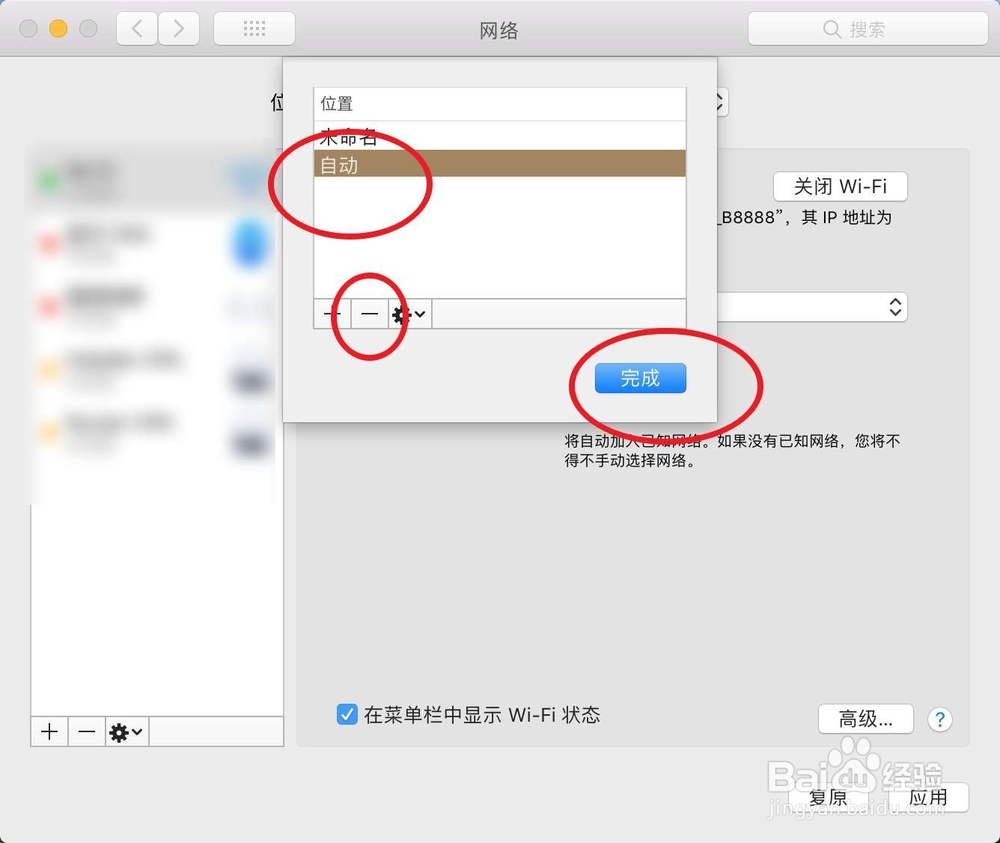
5、这个添加了这个位置之后,我们重启Mac。点击logo上的重启。


1、按一图点击dock的图标,按二图点击other。
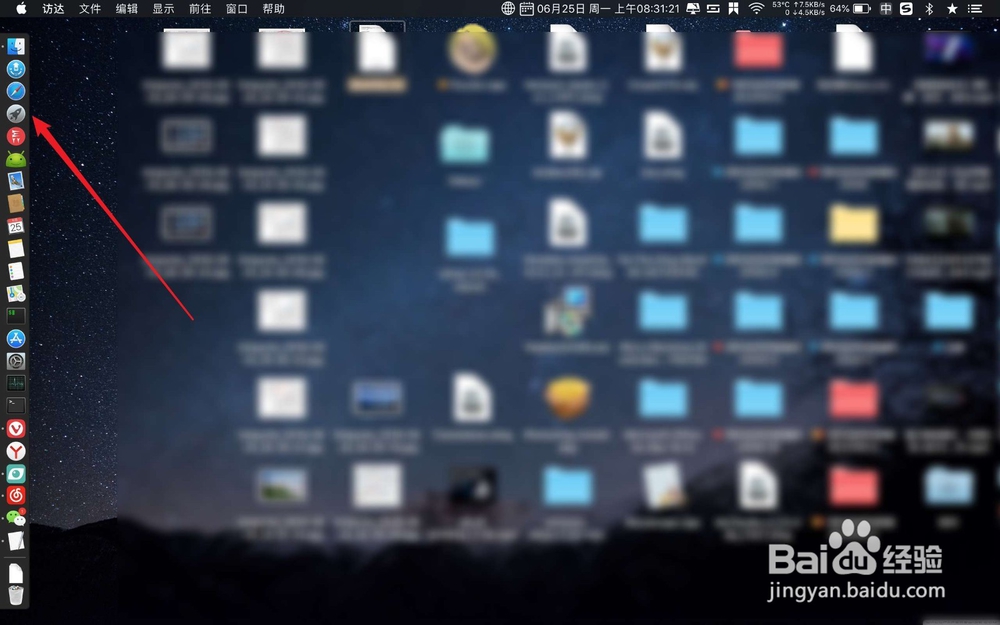
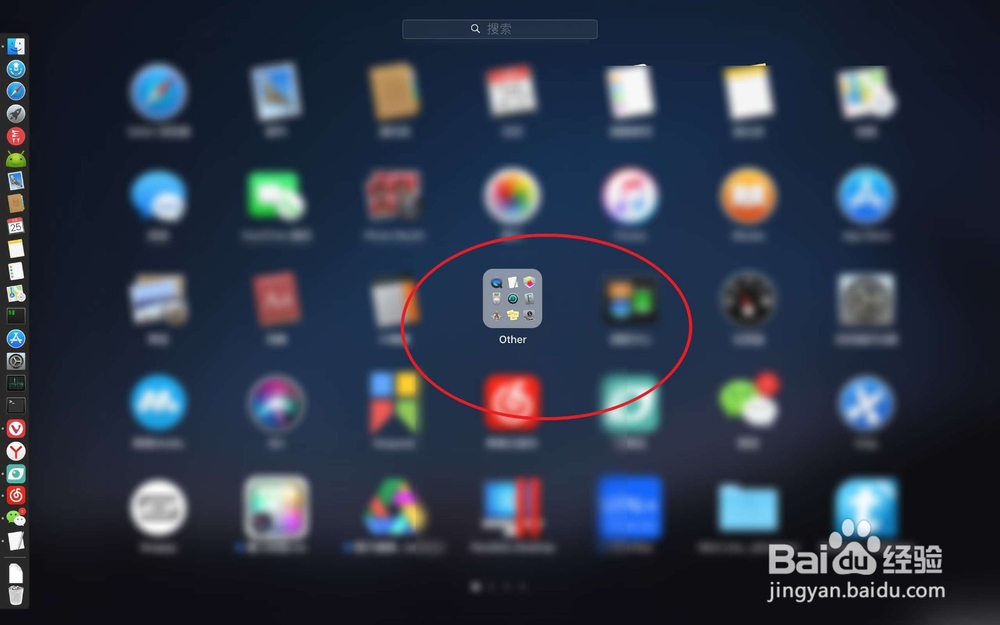
2、other里面你需要点击这个终端,在终端输入命令:sudo rm -rf
并且按一下空格。
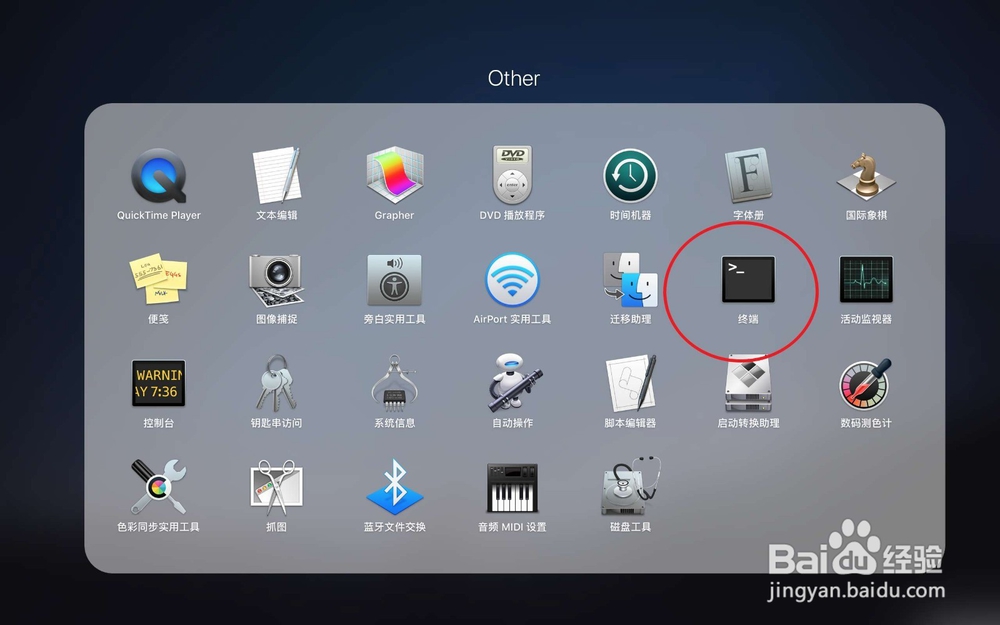
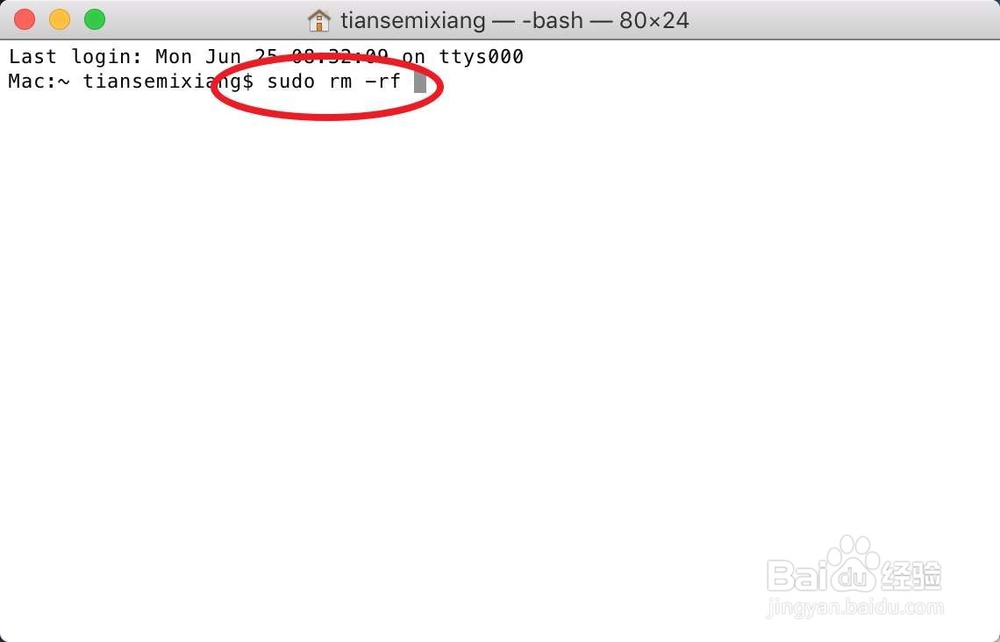
3、点击前往→前往文件夹,在这里粘贴路径:/library/preferences/systemconfiguration
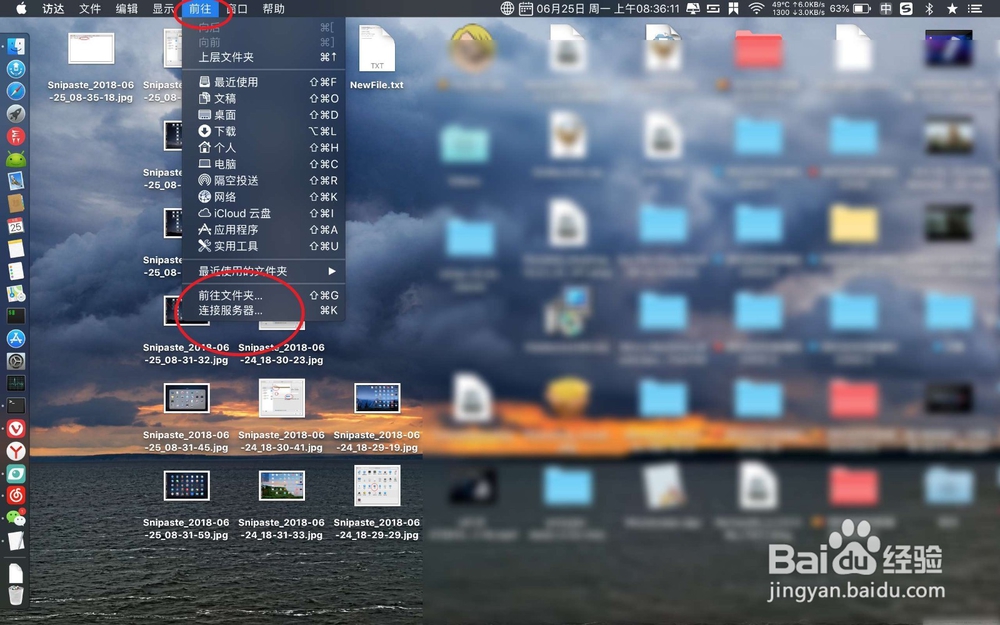
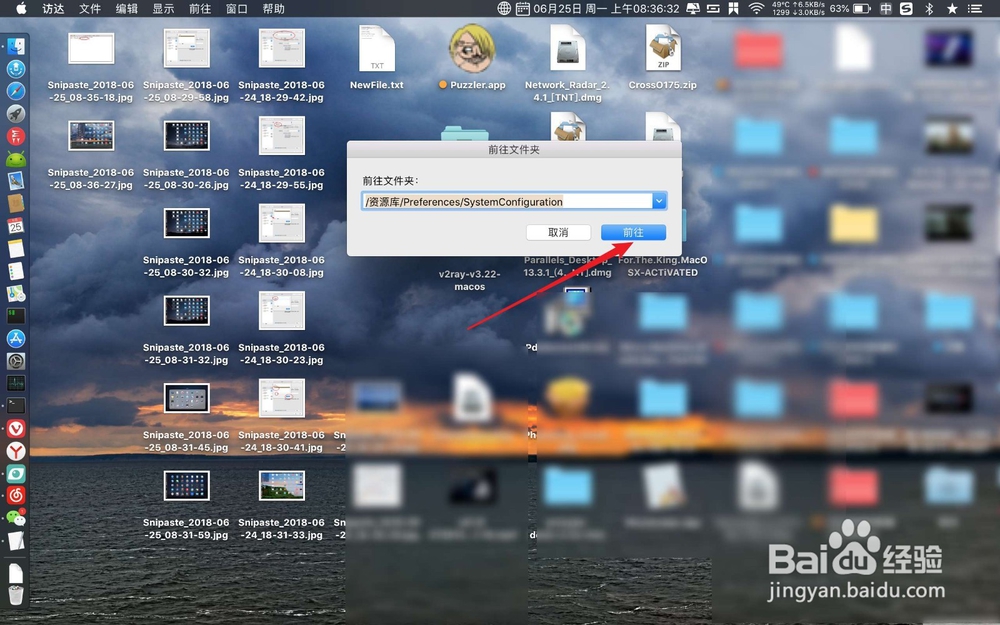
4、把这些文件全部拖入到-rf后面,然后回车键在password后面输入管理员密码。
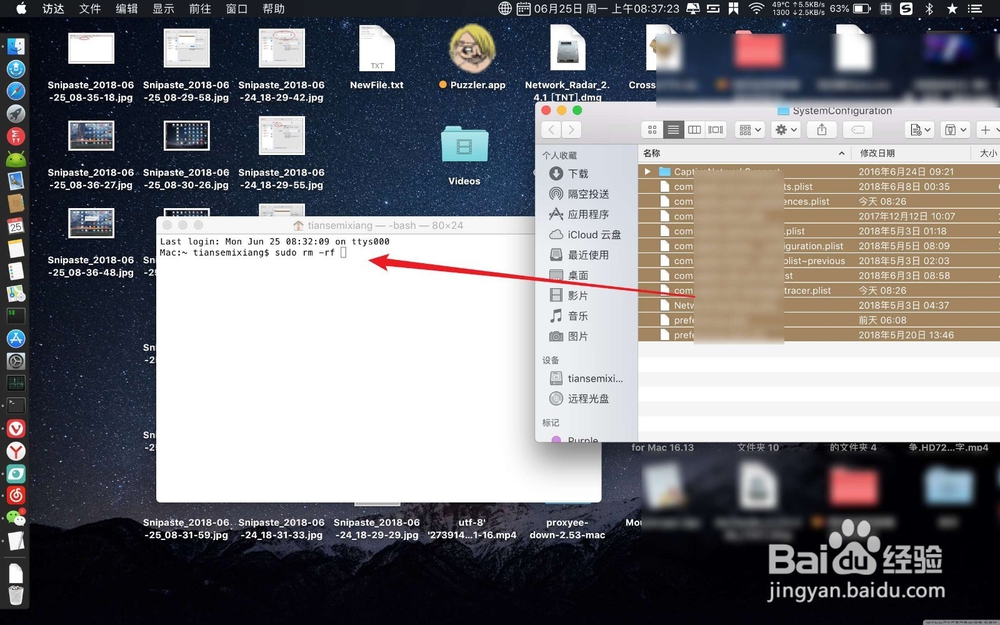

5、一样点击左上角的logo,之后点击重启电脑。
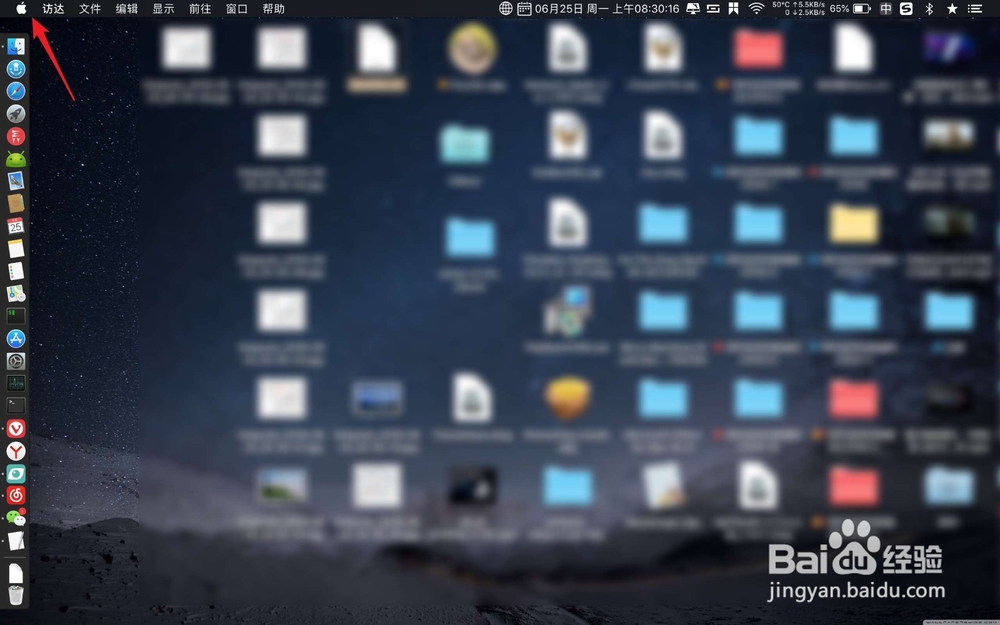
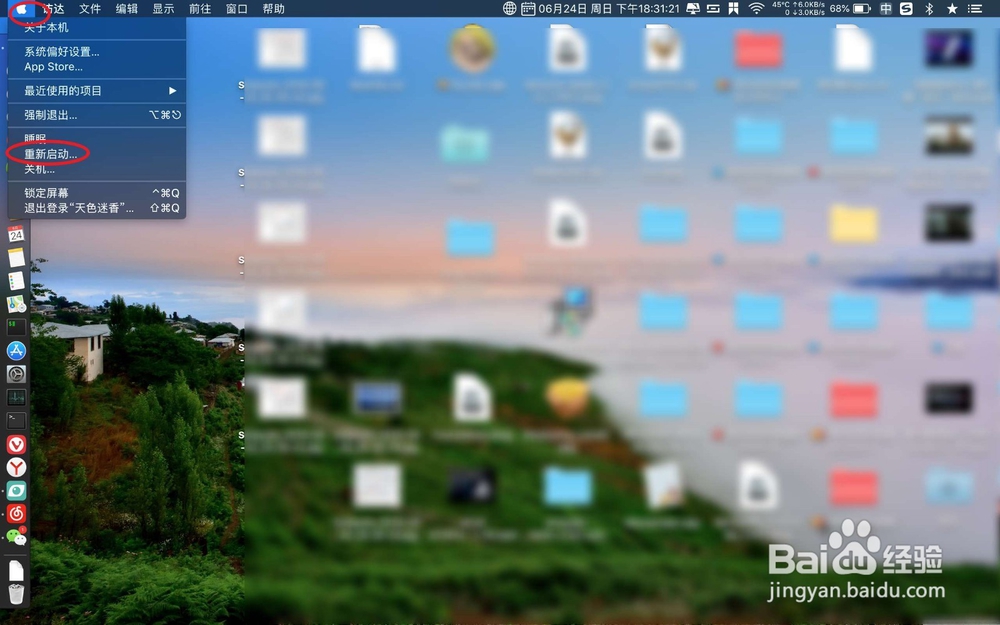
声明:本网站引用、摘录或转载内容仅供网站访问者交流或参考,不代表本站立场,如存在版权或非法内容,请联系站长删除,联系邮箱:site.kefu@qq.com。
阅读量:96
阅读量:191
阅读量:40
阅读量:103
阅读量:127